Tài khoản
Website
Các tiện ích trong bố cục website
Landing page - Chuyển đổi mục tiêu
Khách hàng
Đơn hàng
Lịch hẹn
Sản phẩm
Kho hàng
Kế toán
POS - Quản lý điểm bán hàng
Module Khóa học
Affiliate - Quản lý CTV bán hàng cho website
Kết nối sàn TMĐT
Đại lý & Affiliate
API - Tích hợp với website của bạn
Tạo sản phẩm
Để tạo sản phẩm hiển thị trên Website và quản lý trong Salekit CRM, bạn vào menu >> chọn Sản phẩm:
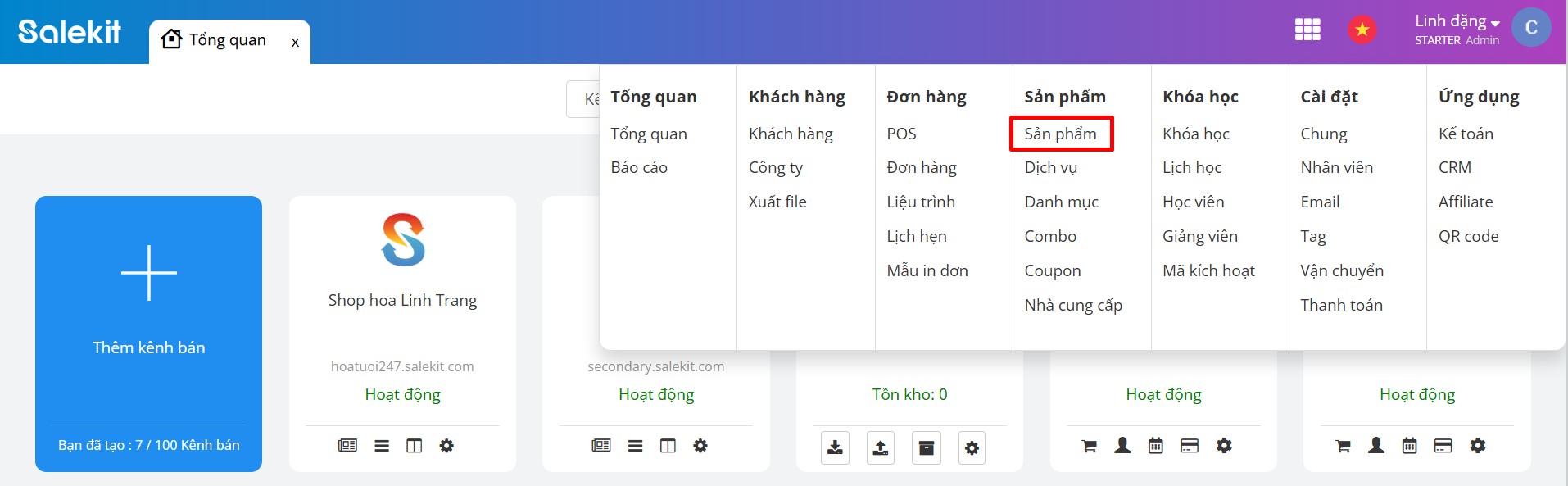
Hiện ta có 2 cách thêm sản phẩm trong shop Salekit:
Cách 1: Thêm từng sản phẩm
Bạn chọn +Sản phẩm, điền thông tin sản phẩm cần tạo:
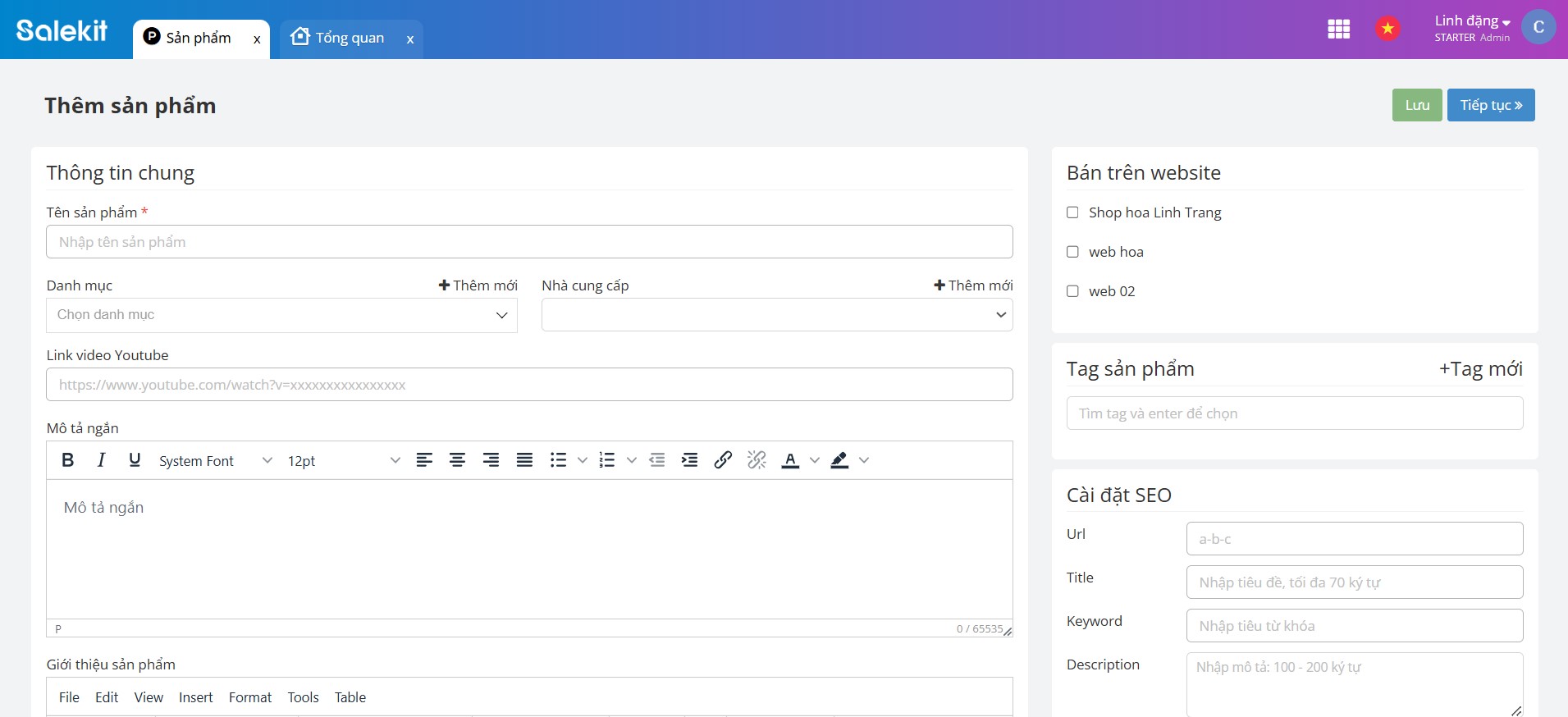
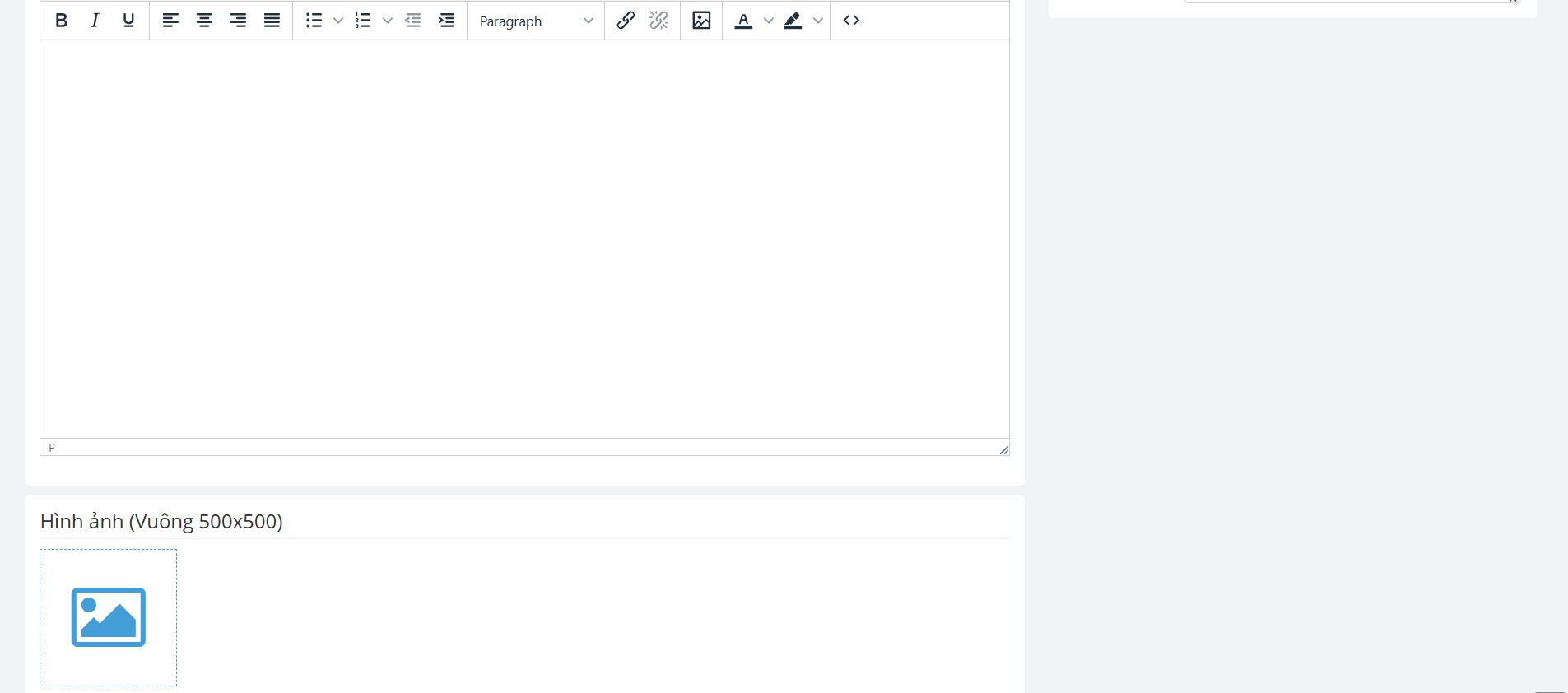
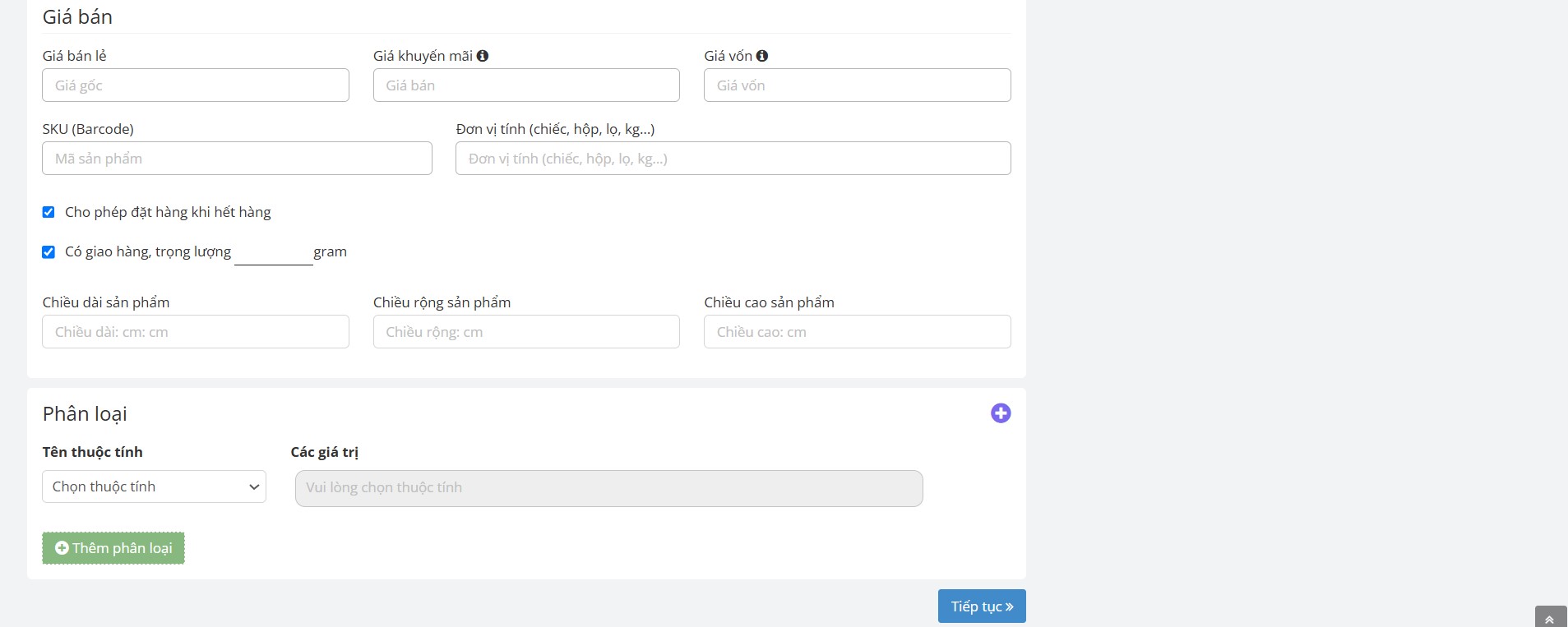
Tại đây, bạn nhập các thông tin sản phẩm bao gồm:
1.1 Thông tin chung
- Tên sản phẩm
- Danh mục: lựa chọn danh mục sản phẩm phù hợp.
Nếu chưa có danh mục sản phẩm, bạn bấm +thêm mới để thiết lập thêm danh mục.
- Nhà cung cấp: là nhà cung cấp cho sản phẩm của bạn, nếu chưa có nhà cung cấp để lựa chọn, bạn bấm +thêm mới để thêm nhà cung cấp.
- Link video Youtube: chèn đường dẫn link video giới thiệu sản phẩm trên Youtube.
- Mô tả ngắn: Nội dung vắn tắt hiển thị trong khoảng 200 ký tự.
- Giới thiệu sản phẩm: Đây là nơi bạn mô tả chi tiết nhất sản phẩm của mình. Bạn có thể thêm hình ảnh, video, chèn link,... để khách hàng hiểu rõ hơn về sản phẩm và những lợi ích mà sản phẩm mang lại.
1.2 Bán trên website
Tích chọn website hiển thị sản phẩm để bán
1.3 Tag sản phẩm
1.4. Cài đặt SEO
Cài đặt đường dẫn url, tiêu đề, từ khóa và mô tả nhằm tối ưu hóa SEO
1.5 Hình ảnh
Ảnh sử dụng nên có dung lượng <2mb, tỉ lệ 1:1 và kích thước 500 x 500 pixel.
1.6 Giá bán
- Giá bán lẻ: Giá bán khi chưa khuyến mại (nếu có)
- Giá khuyến mãi: Giá bán sản phẩm khi có khuyến mại (nếu có). Giá khuyến mãi phải nhỏ hơn giá bán lẻ
- Giá vốn: Giá nhập vào sản phẩm. Giá vốn phải nhỏ hơn giá khuyến mãi.
- SKU (Barcode): Mã số sản phẩm, mỗi sản phẩm có mã riêng.
- Đơn vị tính: chiếc, hộp, lọ, kg...
- Cho phép đặt hàng khi hết hàng: bạn tick chọn nếu muốn khách hàng vẫn có thể đặt hàng khi số lượng sản phẩm đã hết, ngược lại nếu bạn bỏ tick chọn thì hệ thống sẽ thông báo hết hàng và khách hàng không thể đặt sản phẩm.
- Có giao hàng trọng lượng…..gam: Nếu website của bạn có tích hợp cả phần giao hàng, bạn cần thêm trọng lượng sản phẩm vào mục này.
- Kích thước sản phẩm: Chiều dài, rộng, cao của sản phẩm (đơn vị: cm).
1.7 Phân loại
- Tên thuộc tính: màu sắc, kích thước, kiểu dáng.
- Các giá trị: giá trị tương ứng cho thuộc tính
Bạn có thể thêm danh sách các thuộc tính để phân loại sản phẩm bằng cách bấm vào nút ![]() >> Thêm giá trị thuộc tính, tại đây bạn chọn loại thuộc tính: màu sắc, kích thước, kiểu dáng, thành phần, số lượng, khối lượng >> điền giá trị + số thứ tự thuộc tính >> Add để lưu.
>> Thêm giá trị thuộc tính, tại đây bạn chọn loại thuộc tính: màu sắc, kích thước, kiểu dáng, thành phần, số lượng, khối lượng >> điền giá trị + số thứ tự thuộc tính >> Add để lưu.
Sau khi thêm danh sách thuộc tính, bạn trở về tab tạo sản phẩm, ở mục phân loại, bạn chọn loại thuộc tính và thuộc tính đã có trong hệ thống >> Tiếp tục >> Cập nhật ảnh, giá, tồn kho... cho sản phẩm con (nếu có) >> Lưu.
Sản phẩm mới thêm thành công sẽ hiển thị trên đầu danh sách sản phẩm của shop:
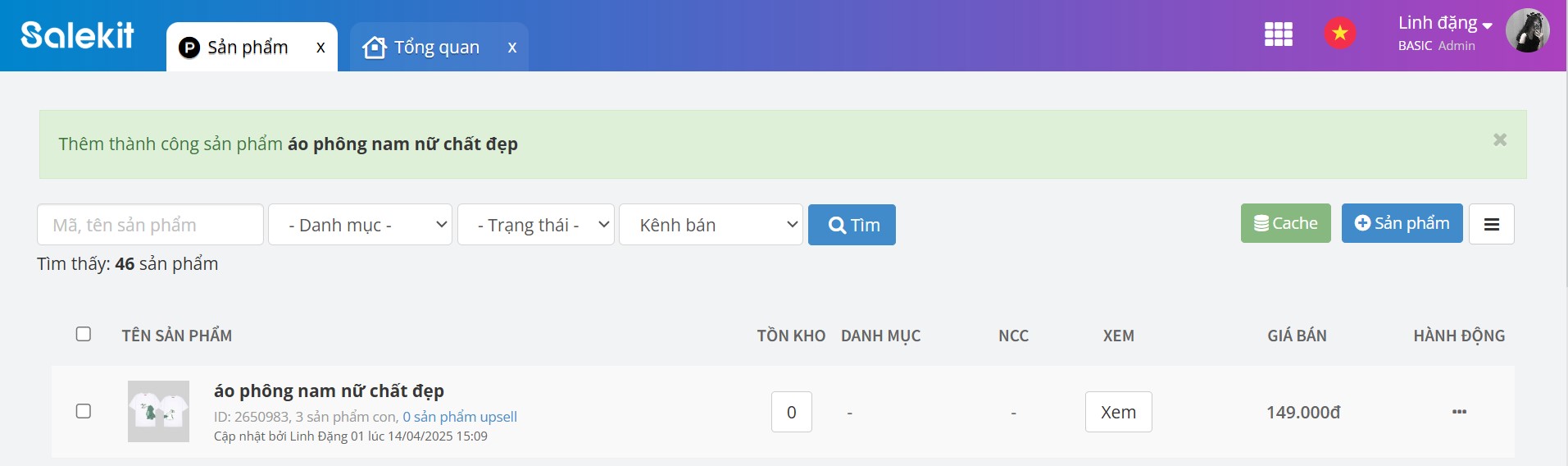
Cách 2: Thêm nhanh danh sách sản phẩm từ file excel
Đầu tiên bạn cần tải file Excel mẫu về để điền thông tin sản phẩm:
Bạn chỉnh sửa file excel, thêm thông tin sản phẩm ví dụ như hình:
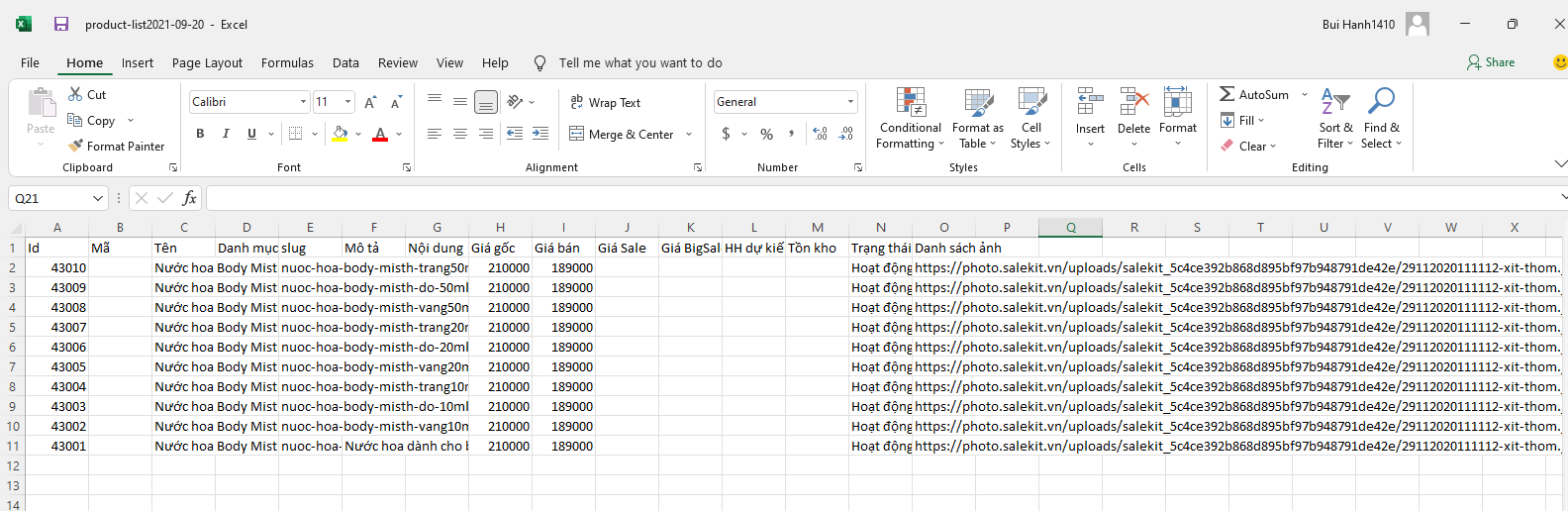
- Cách lấy URL IMAGE: Hình ảnh bạn cần lấy URL, yêu cầu những hình ảnh để chế độ Pubic. Bạn có thể lấy link hình ảnh theo nhiều cách khác nhau.
Ví dụ lấy hình ảnh từ ảnh trong Driver
Ảnh để chế độ công khai, lấy ID link ảnh gắn vào đuôi https://drive.google.com/uc?export=view&id=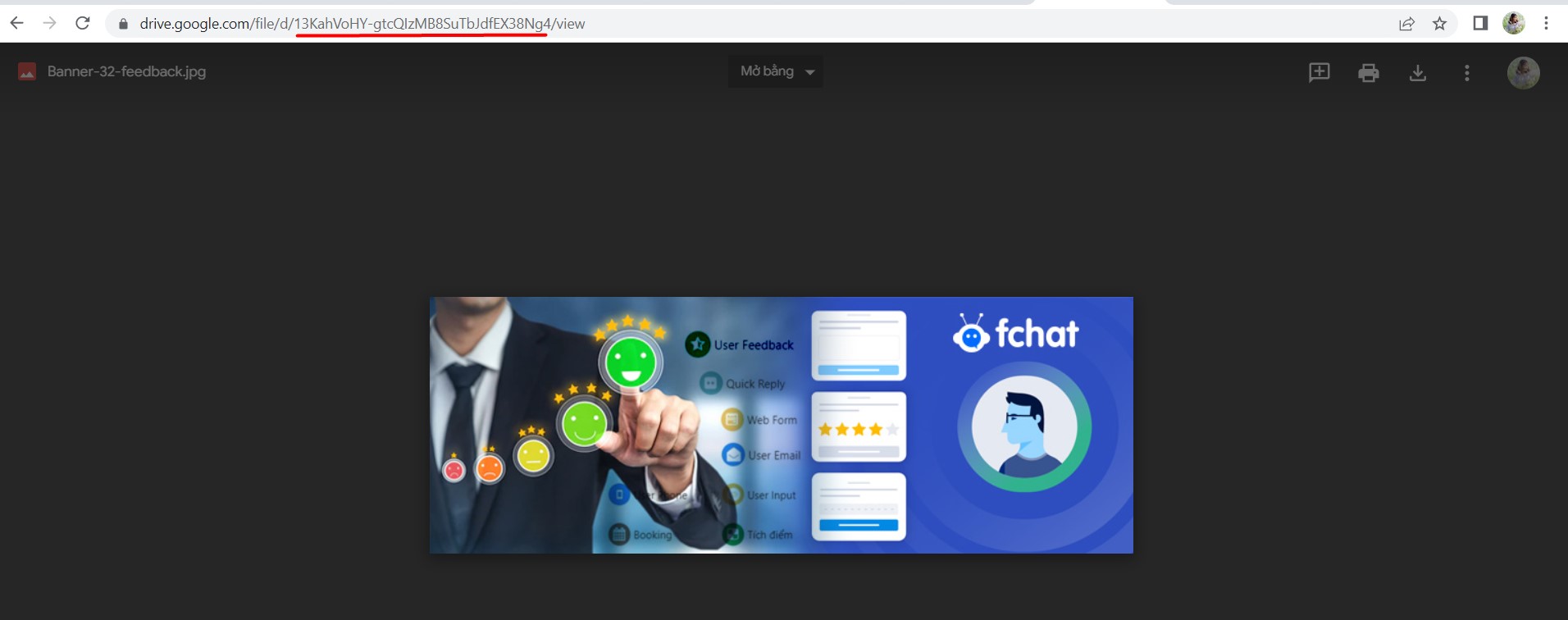
(id ảnh ở chế độ công khai)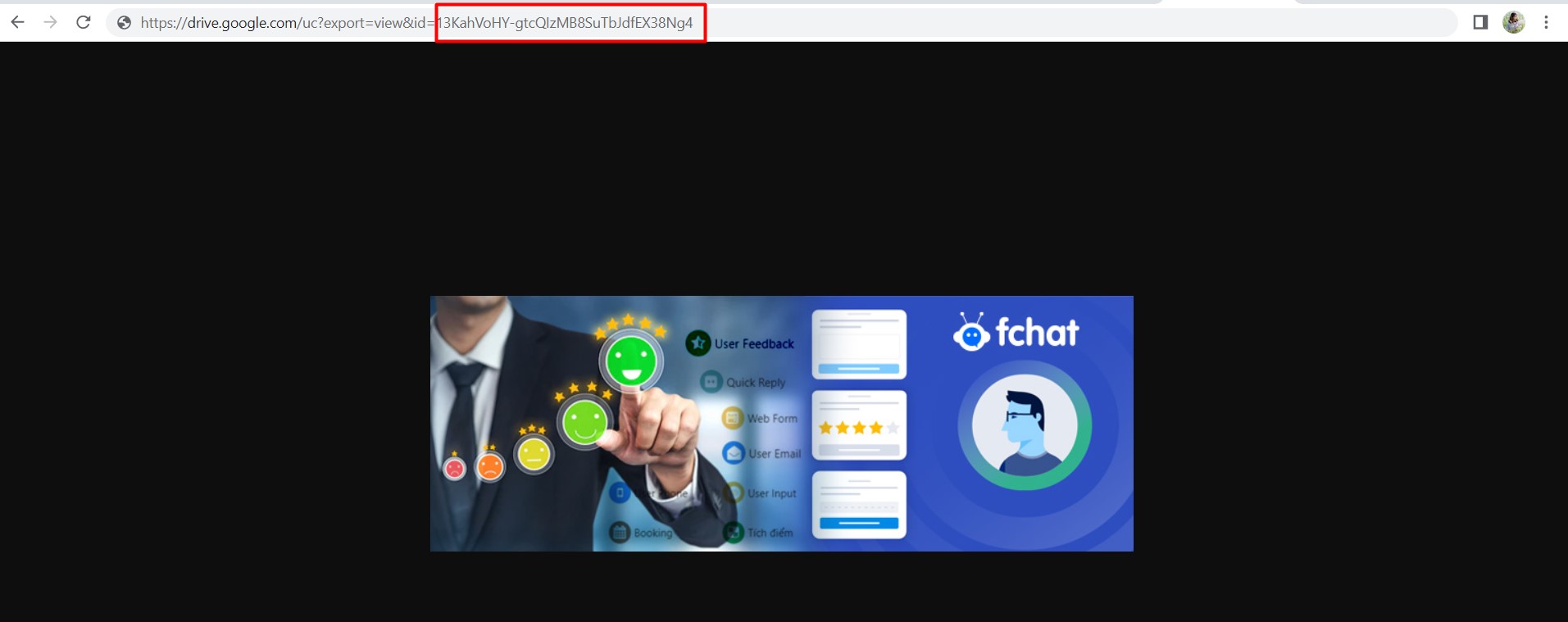
(Nhập id vào đuôi link)
Từ đó bạn nhập link https://drive.google.com/uc?export=view&id=13KahVoHY-gtcQIzMB8SuTbJdfEX38Ng4 vào file import
Sau đó bạn chọn lại vào Import trong mục Sản phẩm >> chọn file excel >>Upload để thêm danh sách sản phẩm vào shop.
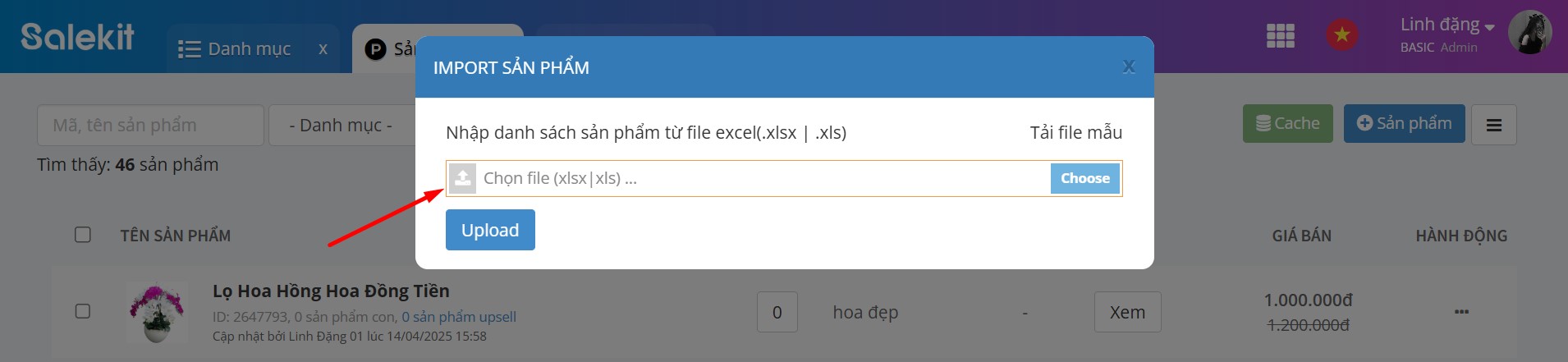
Danh sách sản phẩm sau khi tạo thành công, bạn có thể:
- Tìm nhanh sản phẩm theo tên, mã sản phẩm, danh mục, kênh bán....
- Xóa sản phẩm
- Cache: Xóa cache cũ, cập nhật hiển thị sản phẩm mới
- Thêm sản phẩm mới
- Đồng bộ sản phẩm lên sàn hoặc từ sàn về salekit
- Import: Thêm danh sách sản phẩm từ file excel
- Export: Xuất danh sách sản phẩm ra file excel
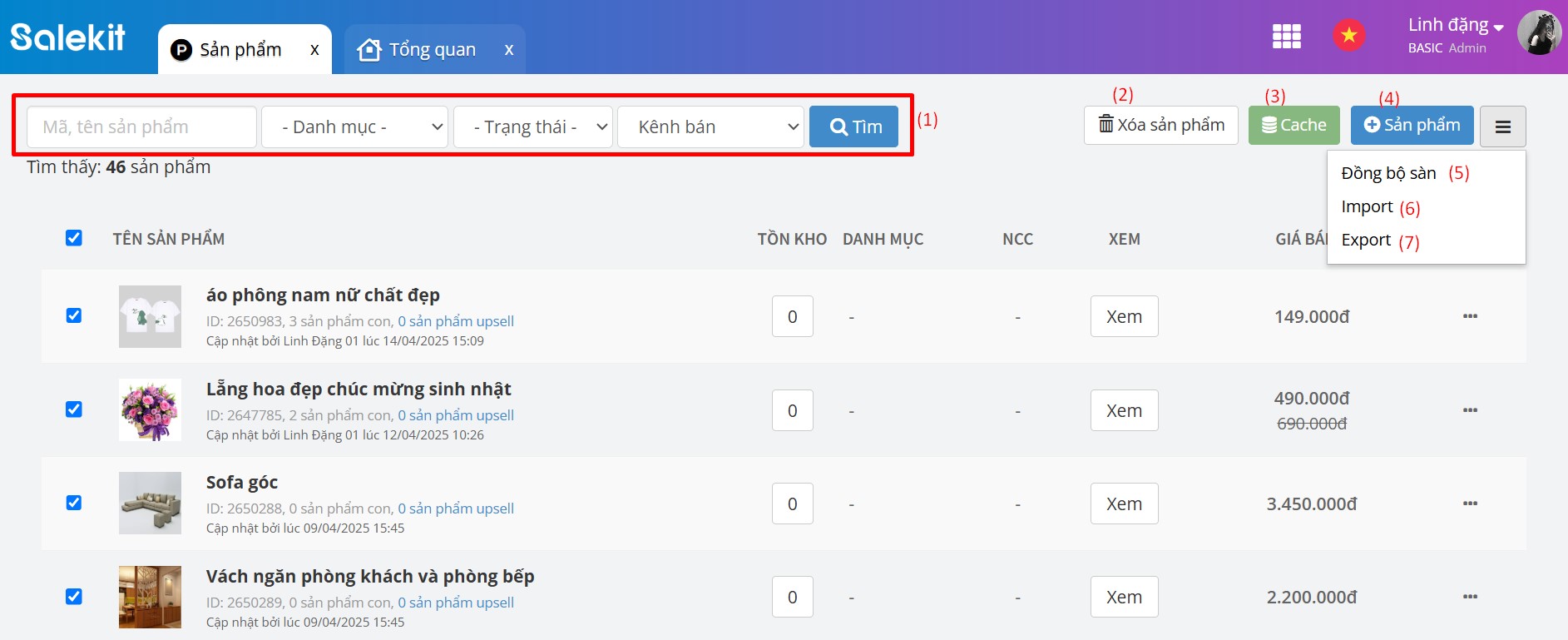
Các sản phẩm sẽ được hiển thị trên giao diện website của bạn như trong hình ảnh dưới đây:
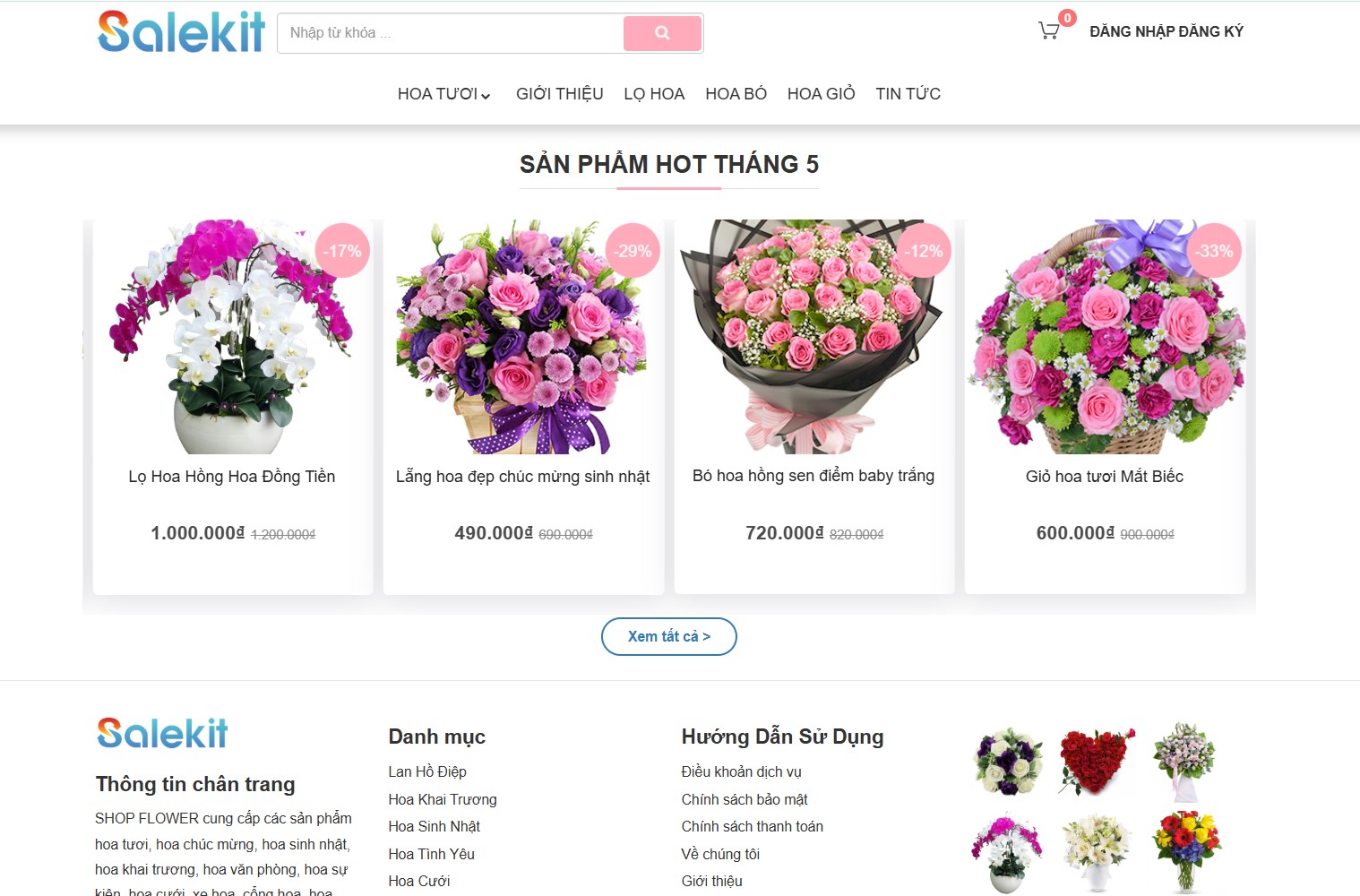
Chúc bạn thành công!